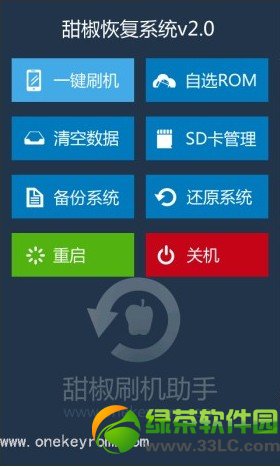萬盛學電腦網 >> 手機技巧 >> iphone5s怎麼設置手機鈴聲?iphone5s自定義鈴聲設置教程
iphone5s怎麼設置手機鈴聲?iphone5s自定義鈴聲設置教程

iTunes 64位中文版v12.2.0 官方正式版
評分:類別:手機工具
就算iOS7正式版加入了很多新鈴聲,但是個性的果粉還是希望能夠自定義,但是iphone5s怎麼設置手機鈴聲呢?本文將為大家講解iPhone5s設置自定義鈴聲的方法,一起來看看吧~
因為iPhone的鈴聲只能支持m4r格式,而iTunes可進行這個操作,現來綠茶小編就來介紹下用iTunes進行音樂文件的進行音樂文件的格式轉換。
想知道有那些熱門鈴聲嗎?請看:“熱門手機鈴聲排行榜”。
1、打開最新版本的iTunes,然後點擊左上角的第一個按鈕【文件】,然後選擇【將文件添加到資料庫】;
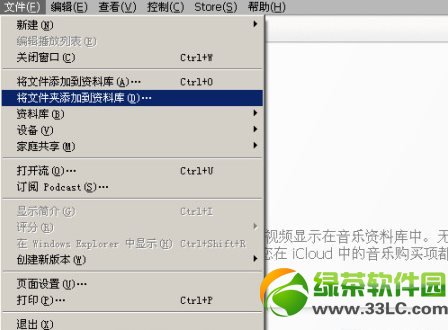
2、找到你想要添加的音樂文件,iTunes支持常見的音樂格式,不過為了保證音質和兼容,大家最好選擇高品質的MP3格式的音樂文件;
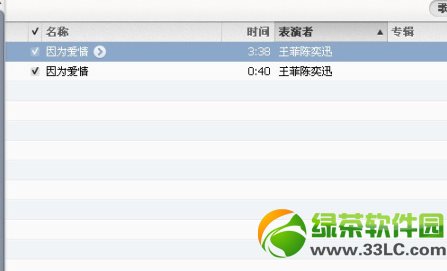
3、添加的音樂大家可以Itunes資料庫的音樂一欄中找出,然後點擊右鍵,選擇顯示簡介;
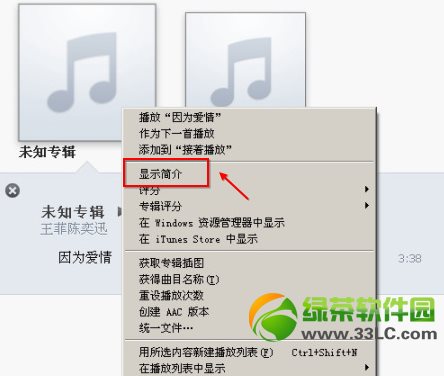
4、顯示簡介之後,會彈出一個框,在最上端的導航欄中選擇【選項】,然後對勾選【起始時間】和【停止時間】,這兩個時間是可以進行設置的,但是長度不可超過40秒,這40秒之間的音樂就將是你的手機鈴聲音樂;

5、再次選擇歌曲《因為愛情》,點擊右鍵,選擇【創建AAC版本】, iTunes就會自動制作這首歌曲的ACC版本;
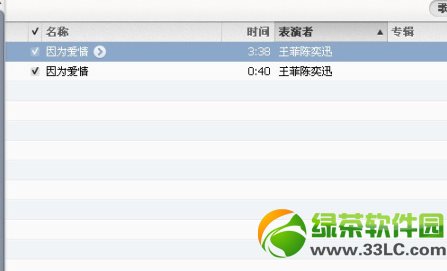
6、制作完成後iTunes會出現兩首《因為愛情》,不過,兩首歌曲的時間長度是不同的。一個時間長度是我們設置的不超過40秒的版本,這個用來設為鈴聲用的。右鍵點擊40秒版本的歌曲,選擇【在Windows資源管理器中顯示】;
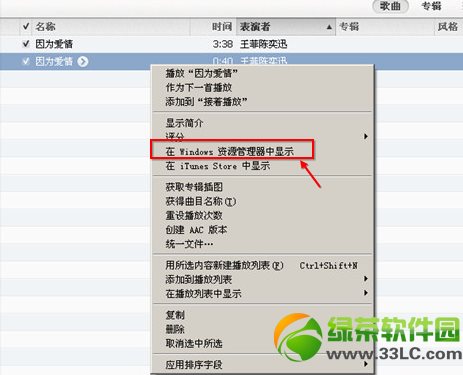
7、根據彈出框,找到自動生成的40秒版本的歌曲,將其復制到桌面或其他方便找到的地方,並且將後綴名從“.m4a”改為“.m4r”;
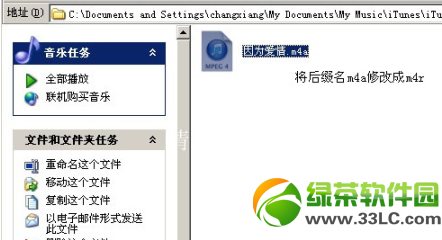
8、返回iTunes,點擊左上角的【編輯】,然後選擇最底下的【偏好設置】;
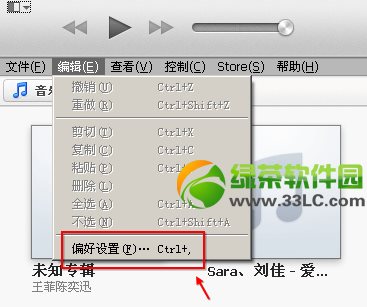
9、在跳出的框中,選擇【常規】,然後在“源”這一欄中,將【鈴聲】前面打鉤,然後點擊【確定】;
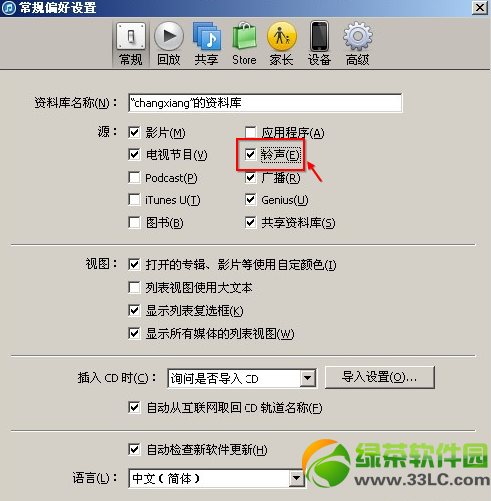
10、此時在iTunes左側應該出現【鈴聲】一欄,選擇【鈴聲】;
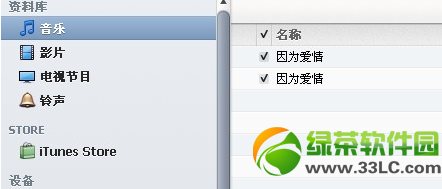
點擊左上角的【文件】-【將文件添加到資料庫】,找到我們之前保存在桌面上的“.m4r”格式的鈴聲,將其添加進來,這樣,在【鈴聲】這一欄中就會出現40秒的《因為愛情》了;
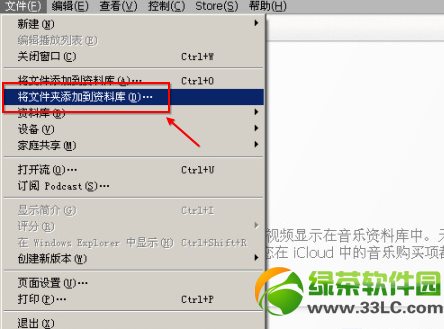
11、將自己的手機鏈接上電腦,然後點擊“我的iphone”,選擇【鈴聲】-【同步鈴聲】-【選定的鈴聲】-【因為愛情】,然後點擊右下角的同步,將《因為愛情》同步到自己的手機中去;
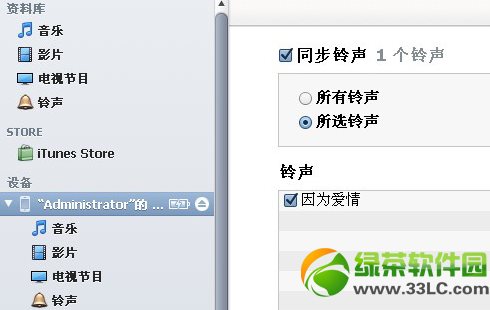
12、同步完成之後,打開自己的手機,【聲音】-【鈴聲】,是不是在裡面看到了自己所設置的鈴聲呢?勾選它之後,就算大功告成啦!
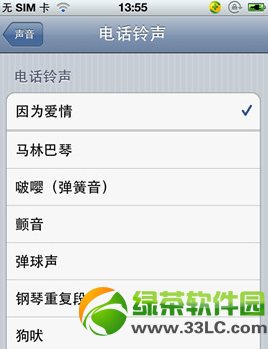
步驟有些繁瑣,但並不難哦,大家按照教程一步一步操作就可以了。
綠茶小編猜你還喜歡:
iphone5s怎麼設置彩信?iPhone5s彩信設置教程
iphone5s怎麼設置指紋解鎖?iPhone5s設置指紋識別視頻教程